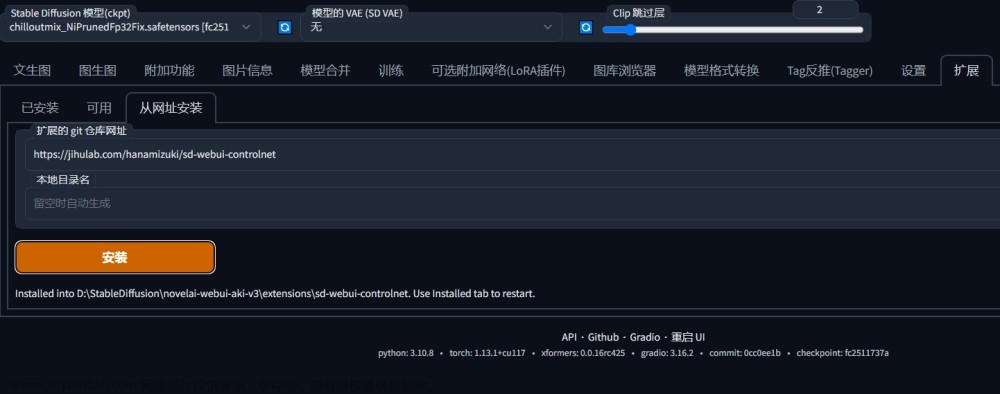2.2 使用Stable Diffusion完成绘图
Stable diffusion 由于其开源特性,发展极为迅猛,可以说很多效果超过了 Midjourney 也完全不过分,知识系统十分庞杂,他是有两个公司运营研发,WebUI和sd的ckpt文件都是他们开发的且开源的。而NovelAI公司本来是研发文本生成AI的(从名字也能看出来专门写小说的),后来拿着stable diffusion开源的东西自己研发出了naifu和anime二次元专用的模型。
现在市面上所有的东西都是基于开源的stable diffusion二次/三次开发的,SD有两个框架,分别是WebUI和naifu,有成千上万种模型(.ckpt文件)。如果要完全复现别人的图片,要保证框架和模型都一样,所以尽量不要简单地说用的是NovelAI还是sd,而是应该说是(naifu/webui)+(模型名称或简称.ckpt)
Stable Diffusion 的训练数据集是 LAION-5B,这个数据库拥有从互联网上抓取的 58 亿「图像-文本」数据;NovelAI 训练数据大量来自 Danbooru,"Danbooru"是一个图片搜索和分享网站,它主要提供了许多来自日本动画、漫画和游戏的图片,NovelAI 就是用 Danbooru 的图片在 Stable Diffusion 的基础上做了模型的优化训练(fine-tune)
简而言之,NovelAI 几乎只能生成动漫、手绘、素描、CG 风格的图片,但在这些风格的人像上出图率更高,是专精型选手;Stable Diffusion 相比之下不擅长生成动漫图片,但对于摄影、油画、水彩、概念艺术等风格都能全面掌握,更像一个全能选手。
2.2.1简单可以用的网站
为了方便使用,这里推荐 3 个上手直接就能用的网站。
它们出图都比较方便,操作起来也简单,输入关键词即可出图
前期准备:
① 一个能使用的谷歌账号
② 可以访问外网
2.2.1.1 直接用 Dreamlike
初始有 100 点额度,默认尺寸下,生成一张图,消耗 1 点额度,当步数上升,尺寸上升时,额度消耗会加大
如果你消耗了额度,每隔 1 小时,给你恢复 1 额度,最多到 100。也就是说,默认尺寸下,可以免费生成 100 张图。
打开网站https://dreamlike.art/create
界面(使用需要登录谷歌账号)

右上角,数字「99」那里,是你的免费额度,每隔一小时,增加 1,最多增加到 100。
下面的「Dream」是生成按钮,「5.0 credits」则是指本次生成图片需要消耗 5 额度。
之前说生成一张图消耗 1,这里为啥是消耗 5 呢?因为,它默认一次出 5 张图,如果想要调整数量,可以在左上角小齿轮处做调整。
左边的 Stable Diffusion 1.5 代表选用的模型。
下面的小齿轮是设置,可以将 5 改为 1,这样每次只出一张图,消耗 1 个积分。

主要出图按钮就是这些,填入关键词后就能生成对应的图片。至于其他按钮代表什么意思,大家可以自行摸索,写进航海日志。
100 张图的额度,足够大家研究。
2.2.1.2 直接用 Playground
网站:https://playgroundai.com/create
界面:

最基础的出图方法:在红色框框里输入英文字符,然后点击 Generate 生成图像
这个网站目前每个用户每天可以生成 1000 张图,足够尝试出各种按钮和参数的功能,所以这里不再赘述,大家积极尝试即可。
尝试的过程,是自己体验的过程,也可以记下来成为日志,成为帮助别人的攻略,它对你只有好处没有坏处。

2.2.31.3直接用 Dreamstudio
网站:https://dreamstudio.ai/dream
界面:

同样一个对话框和生成按钮,右上角是每张图片的消耗额度,每个账户 1000 Credits 的额度,用完即止。
----------------------------------------------------------------------------------------------------------
后续章节视频
请到到百度网盘自由观看
链接:https://pan.baidu.com/s/1hypTcsulMyf3esDYemmNzA?pwd=pp4j
提取码:pp4j 文章来源:https://www.toymoban.com/news/detail-834396.html
哇哈哈支付平台文章来源地址https://www.toymoban.com/news/detail-834396.html
到了这里,关于使用Stable Diffusion完成绘图的文章就介绍完了。如果您还想了解更多内容,请在右上角搜索TOY模板网以前的文章或继续浏览下面的相关文章,希望大家以后多多支持TOY模板网!